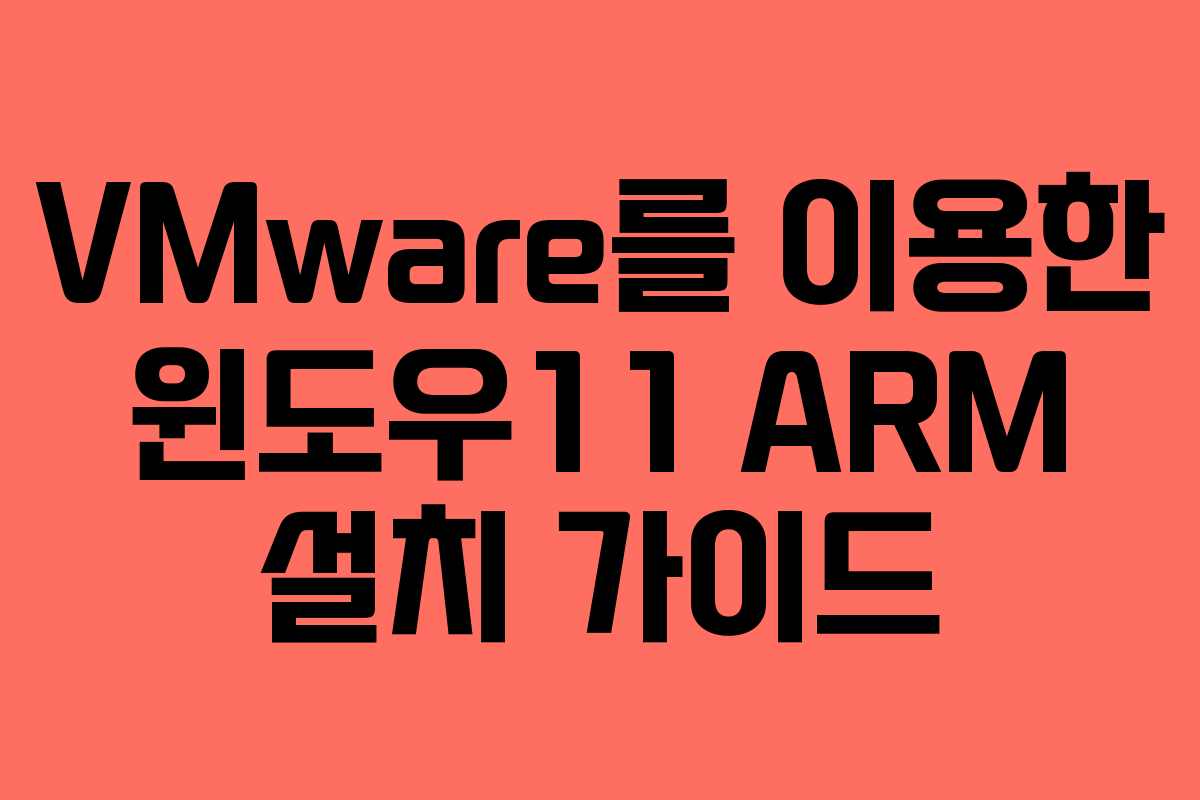VMware를 활용하여 맥에서 윈도우11 ARM 버전을 설치하는 방법을 소개합니다. 이 과정은 비교적 간단하여 많은 맥 사용자들이 쉽게 따라할 수 있습니다.
VMware 다운로드 방법
VMware 홈페이지 접속
VMware를 다운로드하기 위해 브로드컴 지원 포털로 접속합니다. 로그인 후 회원가입을 진행해야 하며, 빈칸에 필요한 정보를 입력하고 이메일 인증을 통해 회원가입을 완료합니다.
VMware 다운로드
회원가입 후 VMware 13 Pro for Personal Use를 선택하여 다운로드합니다. 화면에 나타나는 체크 박스를 선택하고 다운로드 아이콘을 클릭하면 DMG 파일이 다운로드됩니다. 이 파일의 크기는 약 786MB로, 다운로드는 빠르게 완료됩니다.
VMware 설치 과정
DMG 파일 마운트
다운로드한 DMG 파일을 더블 클릭하여 마운트합니다. 설치 화면이 나타나면 VMware Fusion 아이콘을 더블 클릭하여 설치를 시작합니다. 라이선스 키 입력이 필요 없으므로 해당 항목을 선택하고 계속 진행하면 설치가 완료됩니다.
손쉬운 사용 권한 허용
설치가 완료된 후 팝업이 뜨면 손쉬운 사용에 대한 권한을 허용합니다. 이 과정을 통해 VMware의 원활한 작동이 보장됩니다.
윈도우11 ARM 설치하기
ISO 파일 준비
VMware에서 윈도우11을 설치하기 위해 필요한 ISO 파일은 마이크로소프트에서 제공하는 VHDX 형식이므로, VMware에서 직접 다운로드할 수 있습니다. VMware 실행 후 ‘Get Windows from Microsoft’ 옵션을 선택하여 설치를 진행합니다.
윈도우 설정
윈도우 에디션은 Professional을 선택하고, 언어는 Korean으로 설정합니다. 이때, ISO 파일이 자동으로 생성되어 하단에 위치가 표시됩니다. 기본적으로 UEFI 설정이 활성화되어 있으며, 암호화 설정도 요구됩니다.
설치 완료 및 초기 설정
가상 머신 설정
하드 드라이브는 64GB, 메모리는 4GB로 설정됩니다. 네트워크는 맥의 네트워크를 공유하는 방식으로 설정되어 있습니다. 모든 설정을 마친 후 ‘Finish’ 버튼을 눌러 가상 머신을 생성합니다.
윈도우 설치 진행
윈도우 설치 과정은 비교적 간단하며, 동영상으로도 확인할 수 있습니다. 설치가 완료된 후 장치 관리자를 통해 드라이버 상태를 확인할 수 있으며, 사운드 및 네트워크 드라이버가 자동으로 인식됩니다.
성능 평가
VMware를 통해 설치한 윈도우11은 맥북에서 원활히 작동하며, 4K 영상 시청 시 약간의 끊김이 있을 수 있으나 FHD 해상도에서는 무난한 재생이 가능합니다. 특히, M1 모델의 맥북을 사용할 경우 성능이 더욱 향상됩니다.
자주 묻는 질문
질문1: VMware 설치 시 어려운 점은 없나요?
답변: VMware 설치 과정은 비교적 간단하며, 회원가입 과정이 다소 번거로울 수 있지만 설치 자체는 매끄럽습니다.
질문2: 윈도우11 ARM 버전의 성능은 어떤가요?
답변: M1 모델의 맥북에서는 원활한 성능을 제공하며, FHD 해상도로 영상 시청이 가능해 만족스럽습니다.
질문3: VMware를 사용하기 위해 추가 비용이 필요한가요?
답변: 개인 사용자에 한해 VMware Pro 버전은 무료로 제공되므로 추가 비용 없이 설치할 수 있습니다.
질문4: 윈도우 설치 후 드라이버 문제는 없나요?
답변: 대부분의 드라이버가 자동으로 인식되며, 큰 문제 없이 윈도우를 사용할 수 있습니다.
질문5: UTM과 비교했을 때 어떤 장점이 있나요?
답변: VMware는 설치 및 설정이 더 간편하며, 한글 버전 다운로드가 가능하여 손쉬운 사용이 가능합니다.
이전 글: 일본 키보드에서 한영 변환하는 방법